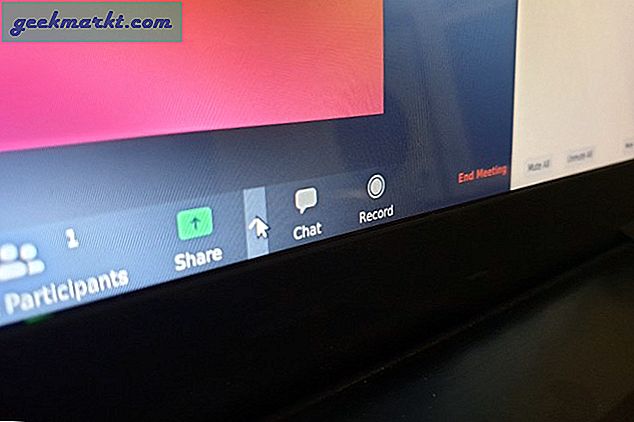For nylig meddelte Instagram Reels, at de vil begynde at begrænse rækkevidden af videoer fra andre platforme med vandmærker. Så hvis du stadig uploader TikTok-videoer til Instagram Reels direkte, skal du genoverveje din beslutning. Hvad du skal gøre i stedet er enten at oprette nyt unikt indhold eller downloade TikTok-videoer uden vandmærke.
På denne måde kan Reels ikke finde ud af, om videoen blev uploadet igen fra TikTok. Vi fandt en måde at gøre netop det, der fungerer på tidspunktet for skrivningen af denne vejledning.
Sådan downloades TikTok-videoer uden vandmærke
Download TikTok-videoer på Android
TikTok giver en mulighed for manuelt at downloade dine egne videoer. Disse videoer har dog et vandmærke. Desuden, hvis du undertiden vil downloade andre skabers videoer på din duet, er downloadindstillingen deaktiveret. Derfor er det bedre at bruge en tredjepartsapp til at downloade TikTok-videoer uden vandmærke. For at gøre det er nedenstående trin.
1. For det første har vi brug for linket til TikTok-videoen, som vi vil downloade. For at få videolinket, tryk på knappen Del nederst til højre i videoen. På aktiebladet tryk på knappen Kopier link.
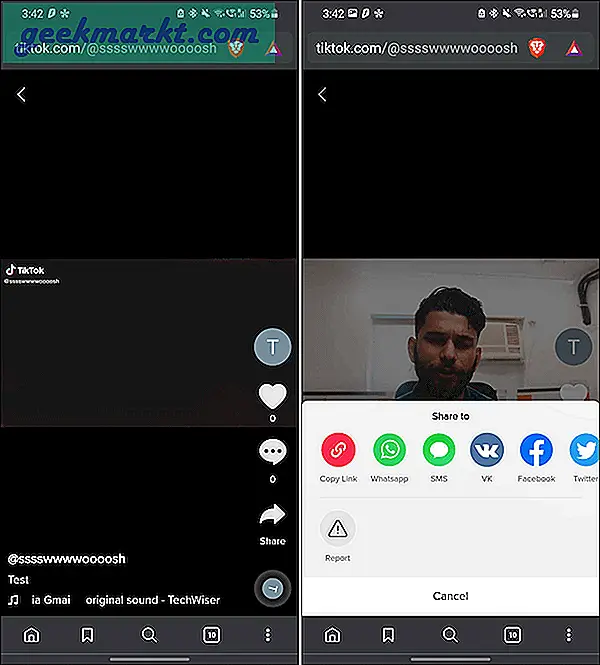
2. Derefter skal du downloade og installere TikTok Downloader-appen fra nedenstående link.
Download TikTok Downloader til Android
3. Når du har installeret appen, tryk på knappen "Indsæt link og download". På den næste side skal du indsætte TikTok-videolinket, som vi har kopieret i det forrige trin i tekstboksen og tryk på knappen "Download".
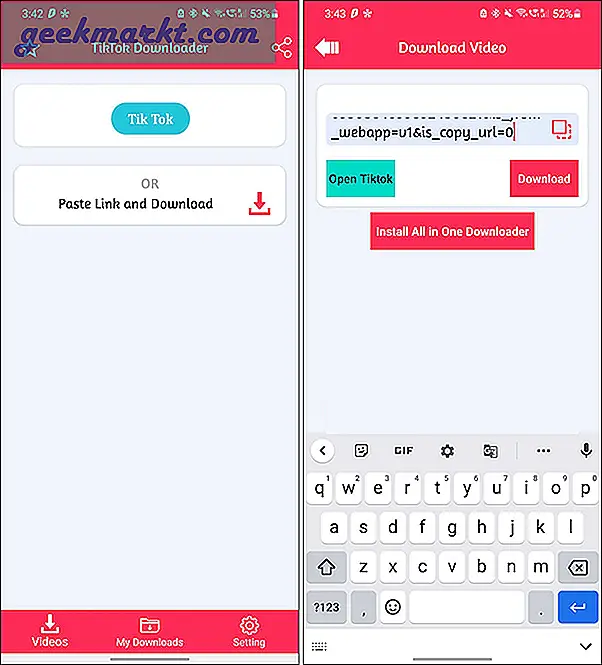
Det er det. Du får downloadet TikTok-videoen på din Android-enhed. Du kan få adgang til videoen fra mappen Downloads. Alternativt vedligeholder TikTok-downloader-appen også en liste over downloadede videoer for hurtigere adgang.
Download TikTok-videoer på iOS
Trinene til at downloade TikTok-videoer på iOS uden vandmærke ligner ret Android. Når det er sagt, er vi nødt til at bruge en anden tredjepartsapp på iOS kaldet SaveTok.
- Kopier det TikTok-videolink, du vil downloade.
- Installer SaveTok-appen på din iPhone
- SaveTok registrerer automatisk TikTok-videolinket.
- Når du er færdig, skal du trykke på knappen "Gem TikTok" i bunden, og videoen downloades.
Du kan finde de downloadede TikTok-videoer i iPhone Photos-appen.
Download SaveTok til iOS
Download TikTok-videoer på pc
I lighed med Android og iOS kan du også downloade TikTok-videoer på pc. Der er et praktisk værktøj kaldet Musically Down. Det er en webapp og lader dig downloade ubegrænset TikTok-videoer uden vandmærke på pc gratis.
1. Kopier først og fremmest det TikTok-videolink, som du vil downloade.
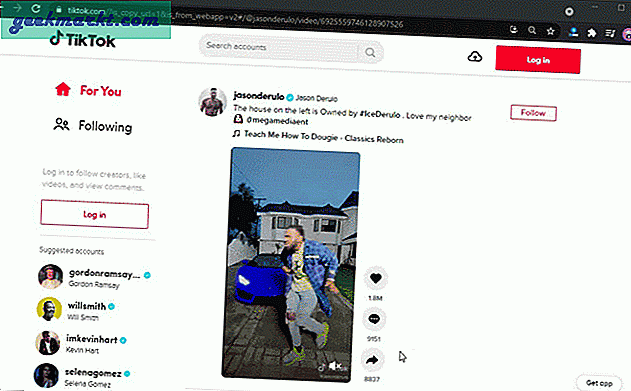
2. Besøg derefter Musically Down i webbrowseren.
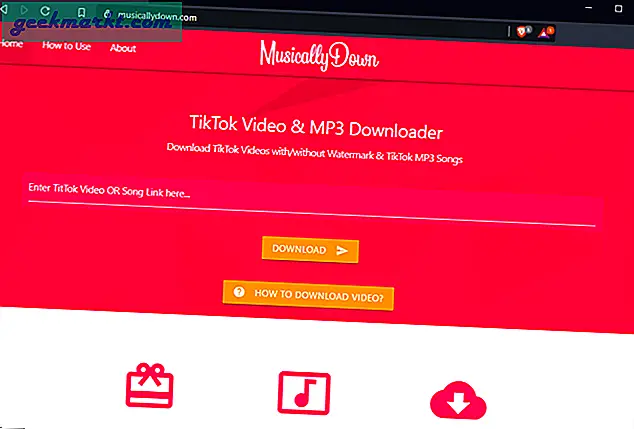
3. Indsæt nu TikTok-videolinket i tekstboksen, og klik på knappen "Download".
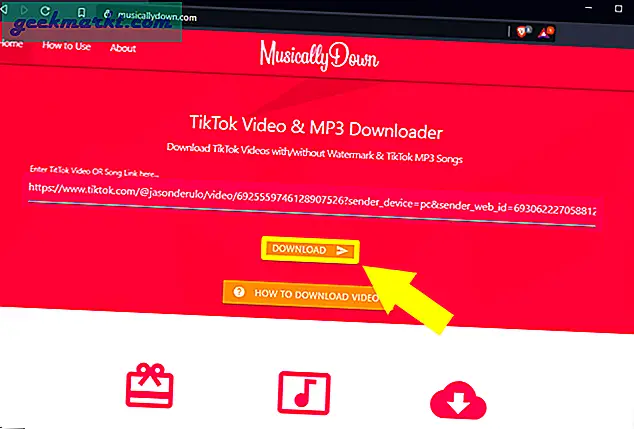
4. Efter et stykke tid omdirigeres du til næste side. Klik på knappen "Download MP4 nu".
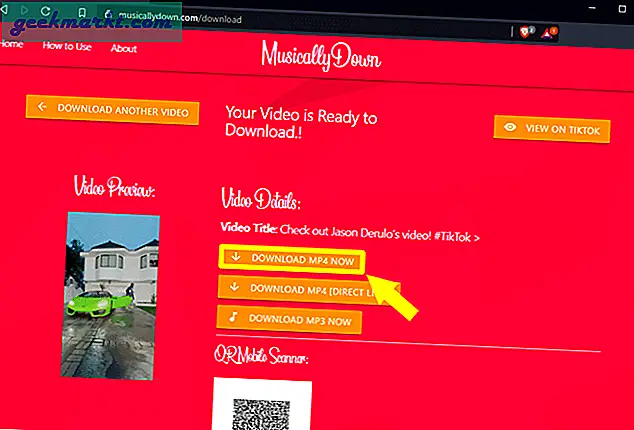
Hvis knappen "Download MP4 nu" ikke fungerer, kan du bruge knappen "Download MP4 (direkte link)". På denne måde kan du nemt downloade andre brugeres eller dine egne TikTok-videoer uden vandmærke.
Afslutningsord: Download TikTok-videoer
Dette var måderne at downloade TikTok-videoer uden vandmærke på både mobil og pc. Processen er let, og du kan hurtigt downloade og uploade igen på andre sociale mediesider, men hvad er der bedre? Oprette dit eget indhold og derefter uploade det. Vær unik. Vær sjov.
Læs også: 8 bedste TikTok-tip og -tricks, som alle nye brugere burde vide